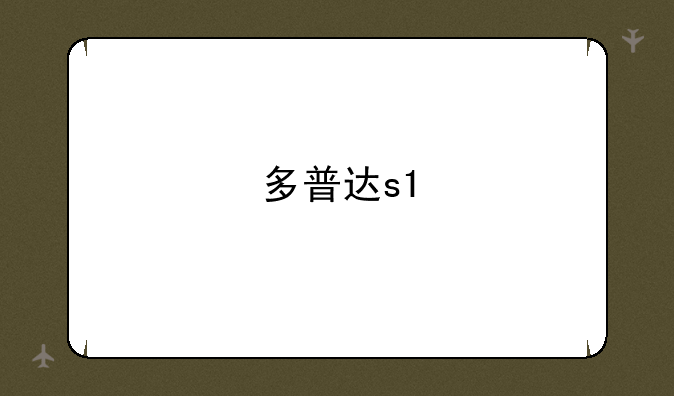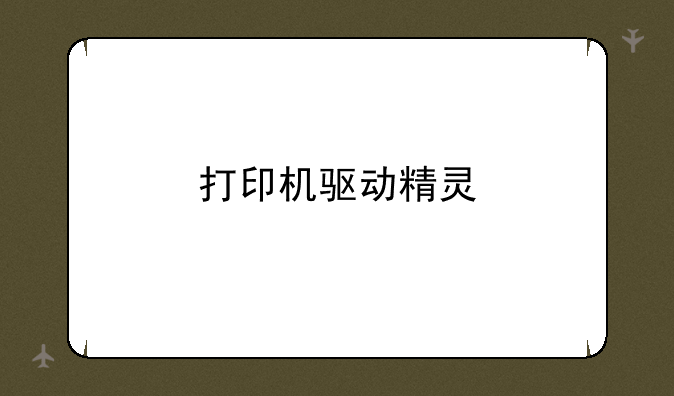如何升级bios
简码楼带你了解如何升级bios ,希望本文能帮到你。

如何高效且安全地升级BIOS
在IT数码科技日新月异的今天,升级BIOS(基本输入输出系统)成为了提升计算机性能、修复已知漏洞以及兼容最新硬件的重要手段。然而,BIOS作为计算机底层固件,其升级过程需谨慎对待。本文将详细介绍如何高效且安全地升级BIOS,让您轻松驾驭这一技术操作。
一、前期准备:知己知彼,百战不殆
在着手升级BIOS之前,充分的准备工作至关重要。首先,您需要确定主板型号和当前BIOS版本。重启电脑,在开机画面出现时按下Del键或F2键(具体按键依据主板型号而定),进入BIOS设置界面。在此界面,您可以查看到主板型号及当前BIOS版本号。另外,借助CPU-Z等第三方软件,同样可以轻松获取这些信息。接下来,访问主板制造商的官方网站,在“下载”或“支持”页面,根据主板型号查找与之匹配的BIOS更新文件。请特别注意选择与操作系统版本相兼容的BIOS文件,确保升级后的稳定性和兼容性。
二、备份当前BIOS设置:有备无患,安心升级
尽管BIOS升级通常不会对硬盘数据造成影响,但为了以防万一,备份当前BIOS设置仍是一个好习惯。主板制造商通常会提供专门的备份工具,或在BIOS设置界面内置备份选项。利用这些工具,您可以轻松备份当前的BIOS配置。一旦升级过程中出现问题,您可以迅速恢复到原先的状态,避免系统崩溃的风险。
三、升级BIOS:多种方式,任君选择
升级BIOS的方法多样,根据主板型号和制造商的不同,您可以选择最适合自己的方式。对于支持在线更新的主板,如华硕的部分型号,您可以在BIOS界面中找到“ASUS EZ Flash3 Utility”等类似选项,直接在线下载并安装最新的BIOS文件。这种方式最为便捷,无需额外准备启动介质。若主板不支持在线更新,您可以手动下载BIOS更新文件,并将其保存在FAT32格式的USB闪存驱动器中。重启电脑后,进入BIOS设置界面,选择从USB驱动器更新BIOS。在此过程中,请确保计算机连接到稳定的电源,并关闭所有后台程序和杀毒软件,以防干扰升级过程。此外,部分高端主板还支持通过特定的BIOS烧录器进行升级。这种方法通常用于主板无法开机或需要深度定制BIOS的情况。鉴于操作复杂性和风险较高,建议由专业维修人员或在制造商指导下进行。
四、升级后的检查与调整:确保万无一失
BIOS升级完成后,重启计算机并进入BIOS设置界面,检查BIOS版本号是否已更新为最新版本。同时,确认硬件设置如CPU、内存和硬盘的配置是否正确。如有必要,恢复BIOS的默认设置,以确保系统稳定性。在使用过程中,如遇到任何异常,如启动失败或硬件不兼容等问题,请立即参考主板手册或联系制造商的技术支持,寻求专业帮助。
五、总结:升级BIOS,提升体验
BIOS作为计算机系统的基石,其升级不仅关乎性能提升,更关乎系统稳定性和安全性。通过本文的介绍,相信您已经掌握了如何高效且安全地升级BIOS的方法。在未来的使用过程中,不妨定期关注主板制造商的官方网站,及时获取最新的BIOS更新信息,让您的计算机始终保持最佳状态。科技改变生活,让我们携手共进,享受每一次技术升级带来的美好体验。

 产品报价
产品报价 配置参数
配置参数 数码教程
数码教程 数码产品
数码产品 数码资讯
数码资讯